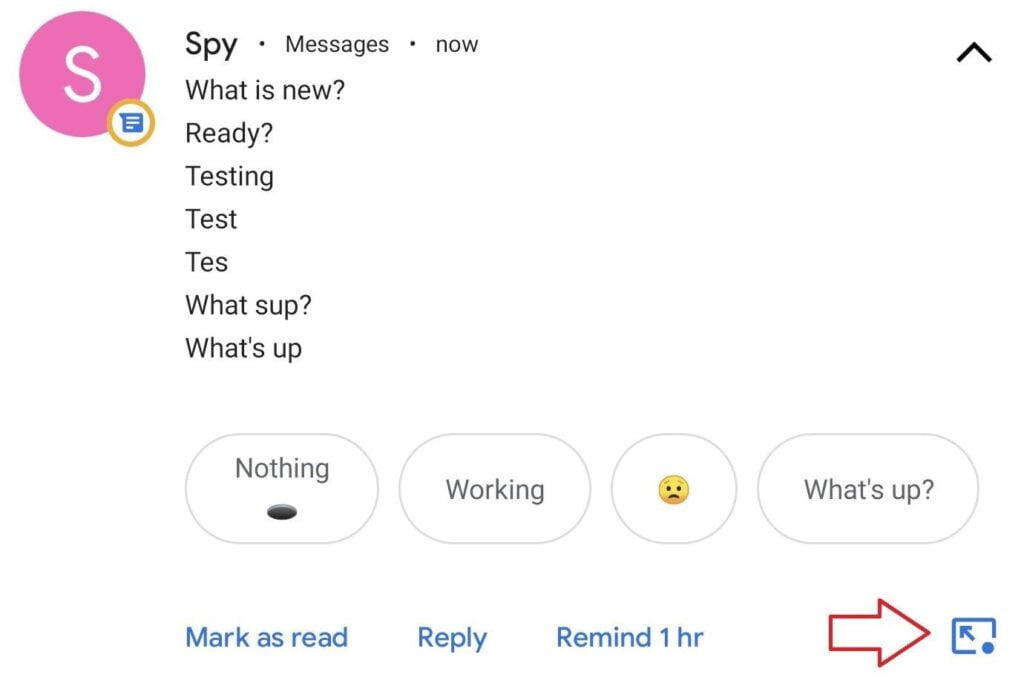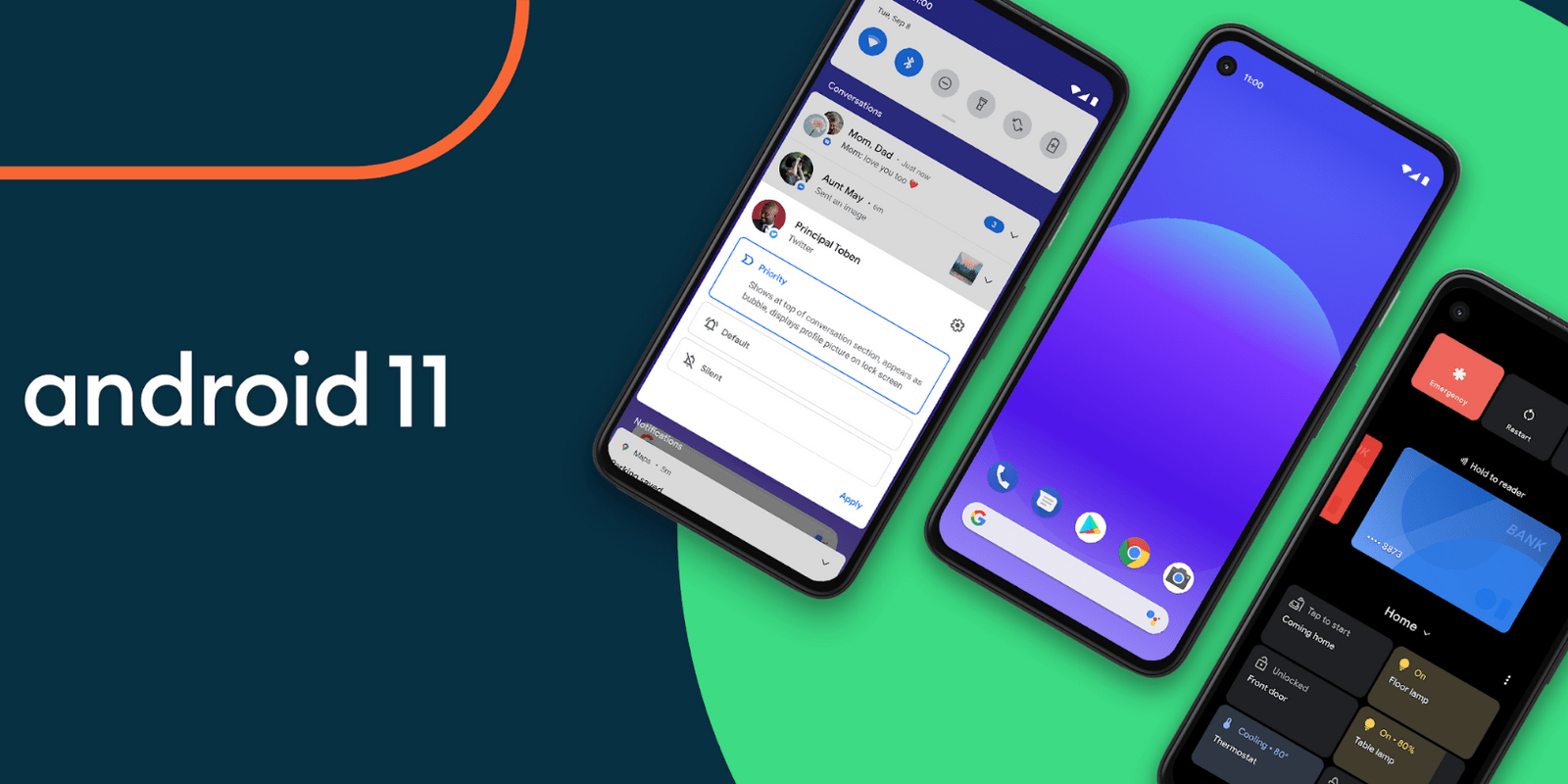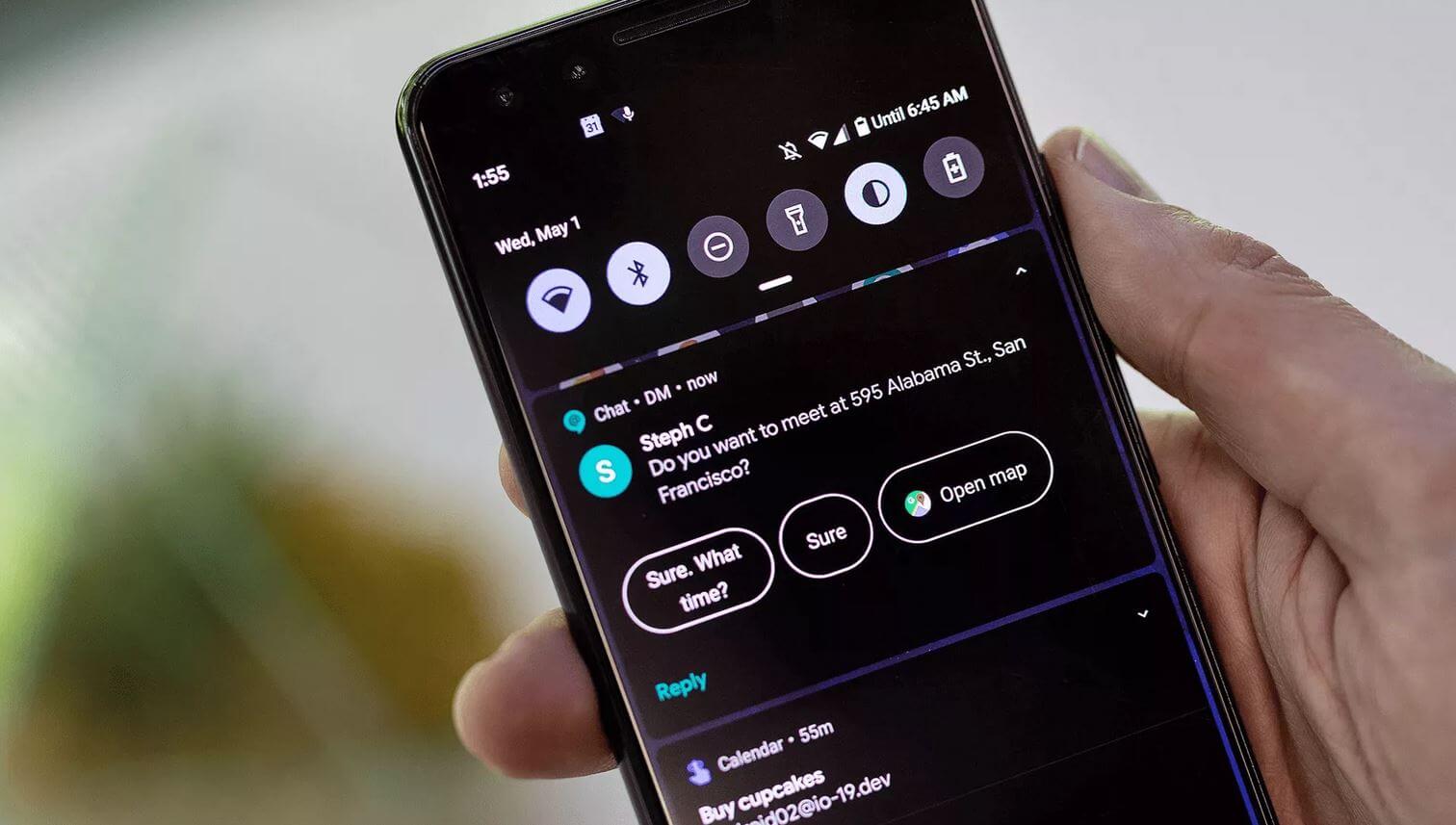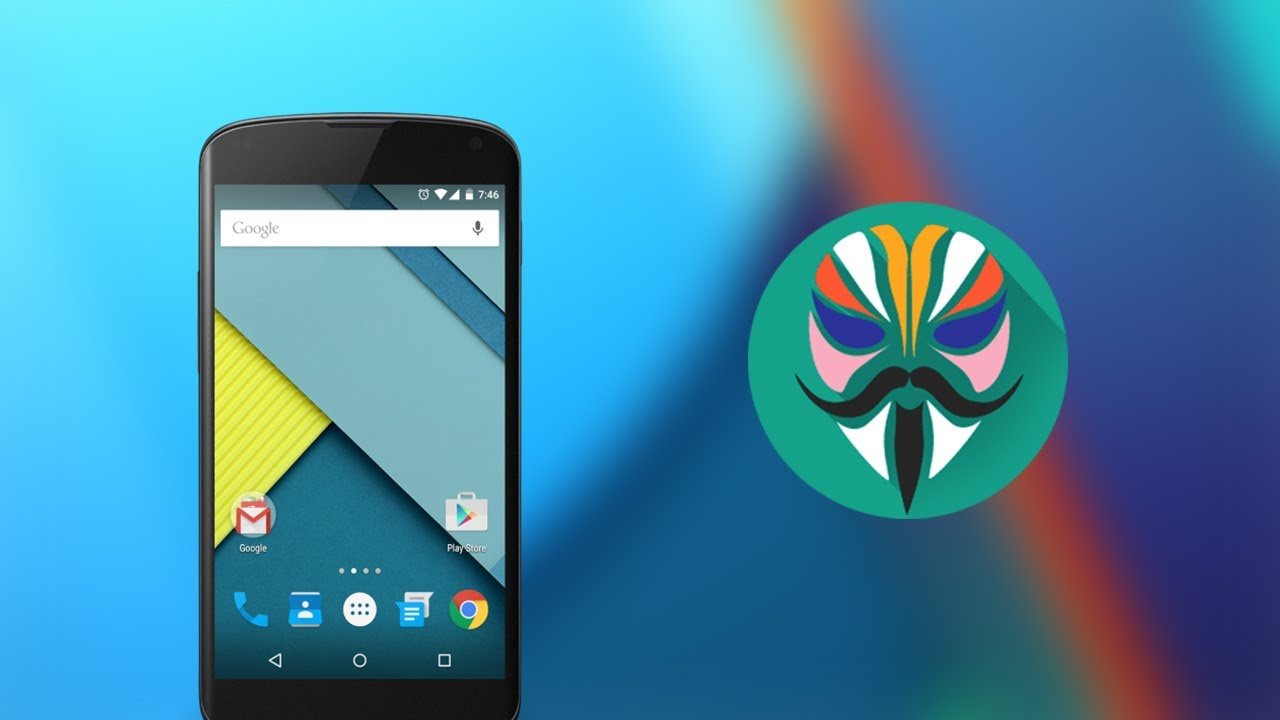Содержание:
В системе Android 10 появился фреймворк для пузырей чатов, популярность которым принёс Messenger. Новая система позволяет пользователям взаимодействовать с входящими сообщениями как внутри приложения, не покидая открытого в данный момент другого приложения. В Android 11 эту систему наконец активировали.
Если в Android 10 такую функциональность поддерживали всего несколько приложений, в первую очередь Android Messages, в Android 11 её поддерживают все приложения. Достаточно включить эту возможность. Она не работает в Developer Preview 4, но должна появиться в бета-версиях и финальном варианте системы.
Включение пузырей уведомлений
Когда приходит уведомление от любого приложения из раздела «Разговоры» в выдвигающемся меню, сделайте по нему короткий жест влево или вправо. Это даст доступ к паре кнопок, среди них нажмите на шестерёнку настроек. Выберите «Приоритет». После активации все будущие уведомления от этого приложения будут отображаться в пузыре и наверху раздела «Разговоры» в панели уведомлений.
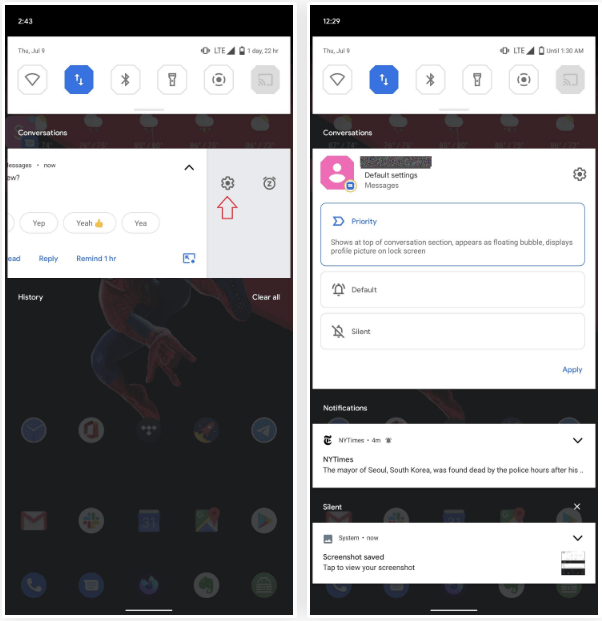
Когда вы в первый раз меняете разговор на приоритетный, появляется окно с информированием о дополнительных преимуществах, включая отображение наверху раздела «Разговоры», показ изображения профиля на экране блокировки и пузыря. Нажмите «Понял» в нижнем правом углу, чтобы появился пузырь.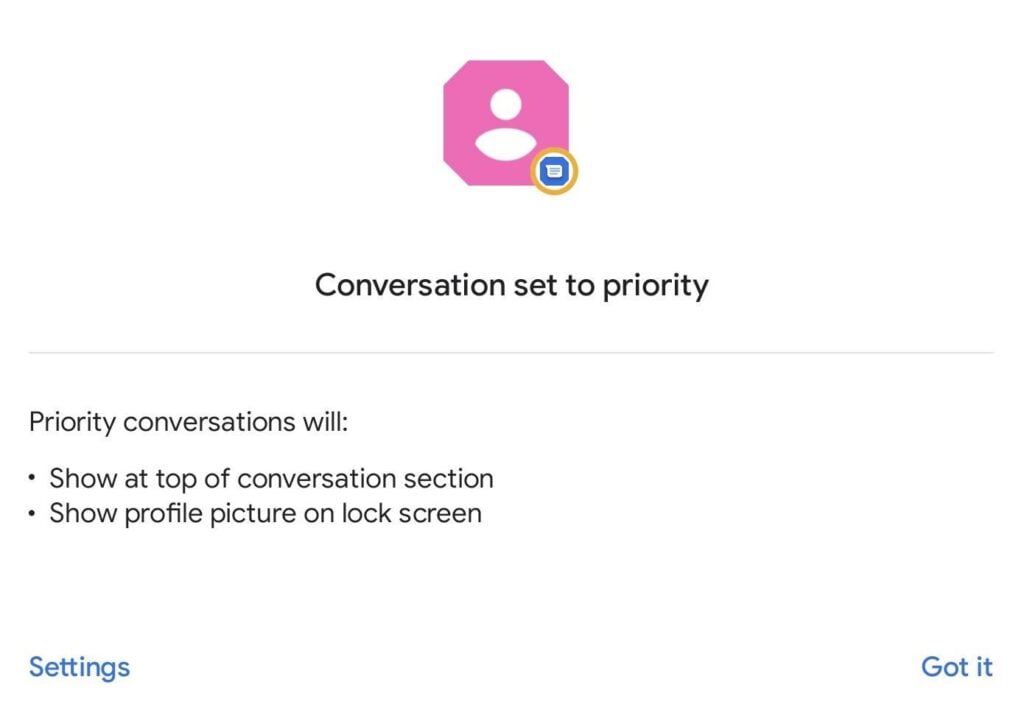
Иконка будет показываться поверх любого открытого приложения. Когда вы в первый раз создаёте пузырь, появляется другое окно с заголовком «Чат использует пузыри». Тут описывается, что такое пузыри и что они могут делать. Нажмите на иконку, чтобы увидеть вашу переписку. Появляется другое сообщение о том, что вы можете отключить эту функцию при помощи кнопки «Управлять».
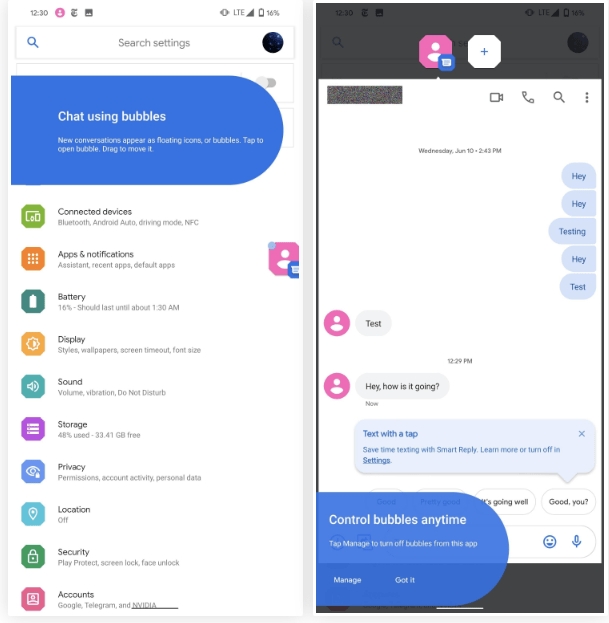
Взаимодействие с пузырями уведомлений
Когда пузырь активен, все новые сообщения из этой переписки появляются в виде всплывающего окна в этом пузыре. Также вы можете по-прежнему получать уведомления в центре уведомлений.
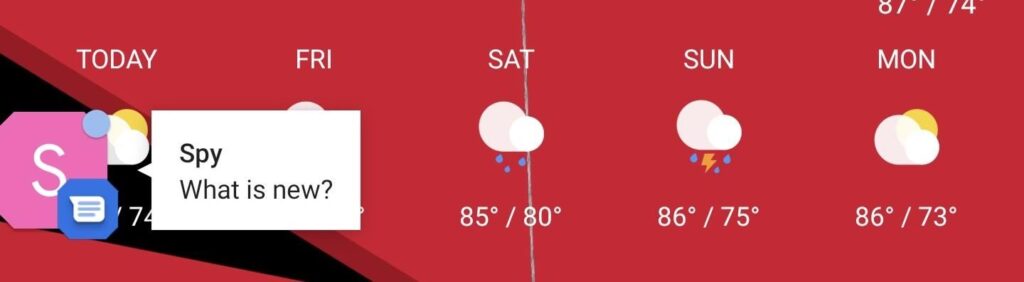
Если вы включите пузыри для множества приложений, только иконка самого последнего сообщения будет отображаться на экране. Когда вы выбираете пузырь, показывается каждая переписка, вы можете переключаться при помощи соответствующей иконки.
Это относится и к разным разговорам внутри одного приложения, у каждого из них своя иконка.
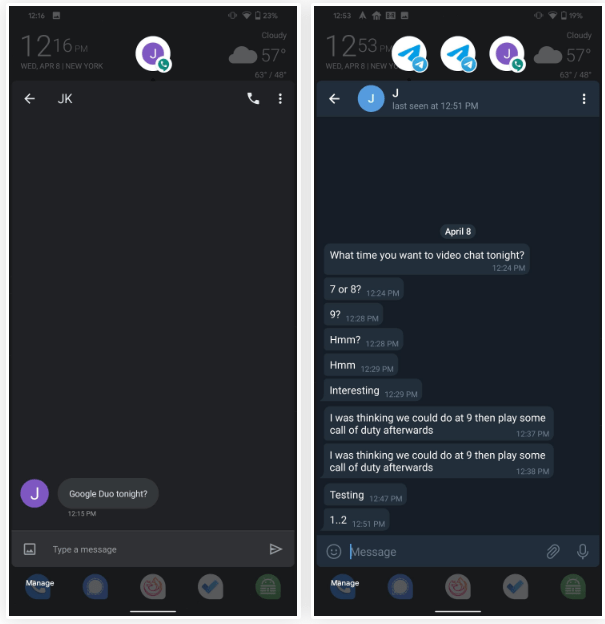
(1) Одна переписка, (2) переписки в Telegram 1 на 1, групповой чат в Telegram, сообщение Google Voice.
Вы можете перетаскивать пузырь в любое место на краю экрана. Чтобы избавиться от пузыря чата, перетащите иконку на крестик Х внизу экрана.
Управление пузырями
Можно управлять переписками несколькими способами. Есть новое меню «Разговоры», которое отключает приоритет любой переписки. Найти его можно в разделе Настройки > Приложения и уведомления > Разговоры.
Выберите разговор для его настройки, в том числе отключения приоритета или пузырей. Выберите «Все настройки пузыря» и поменяйте, какой разговор может отображаться в пузыре. Можно поставить в пузырь как отдельные, так и все разговоры внутри приложения.
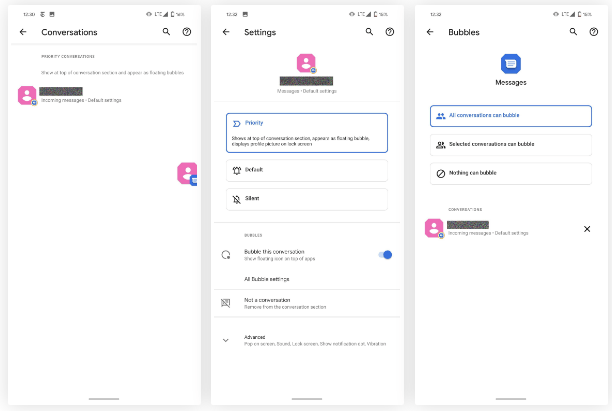
Можно поменять эти настройки, открыв страницу «Информация приложения» и выбрав «Уведомления». Выберите определённый разговор и управление его настройками или выберите «Пузыри». Здесь можно задать, какие отдельные разговоры или все разговоры будут появляться в пузырях в этом приложении.
Есть также меню в разделе Настройки > Приложения и уведомления > Уведомления > Пузыри. Здесь можно только включать и отключать пузыри для приложения в целом. Если они вам не нужны, отключите переключатель.

Наконец, самый быстрый способ отключить пузыри заключается в использовании новой иконки в нижнем правом углу уведомления о сообщении.